微信现在不仅是社交软件,还推出了很多方便实用的小程序,接下来小编就给大家介绍一下如何用微信小程序生成滚动字幕。
具体如下:
-
1. 首先第一步打开手机中的【微信】App,根据下图箭头所指,点击底部【发现】选项。
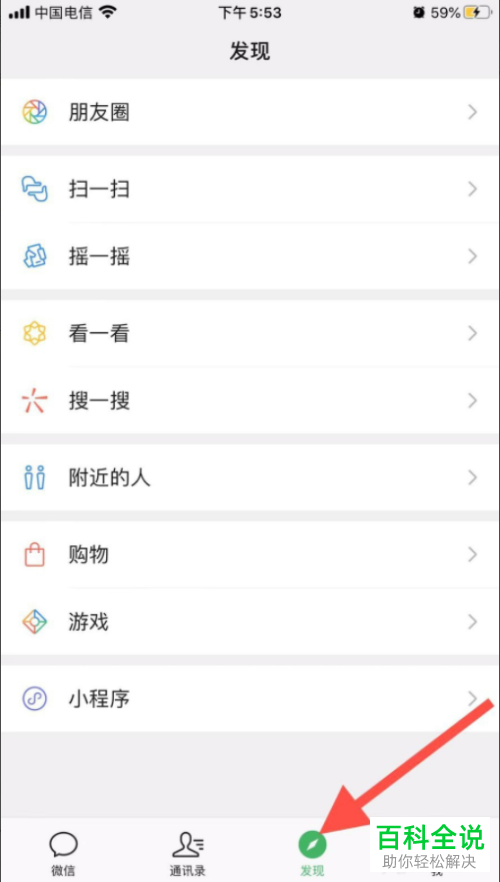
-
2. 第二步在【发现】页面中,根据下图箭头所指,点击【小程序】选项。
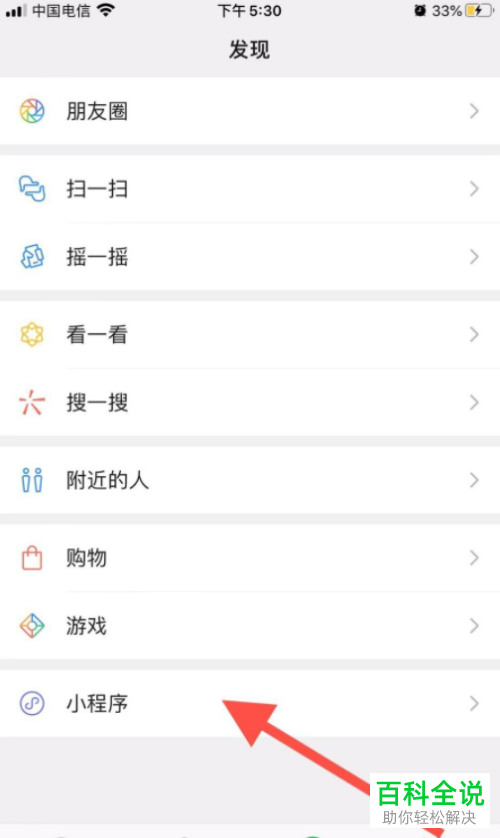
-
3. 第三步进入【小程序】页面后,根据下图箭头所指,搜索并点击【荧光闪屏弹幕】选项。
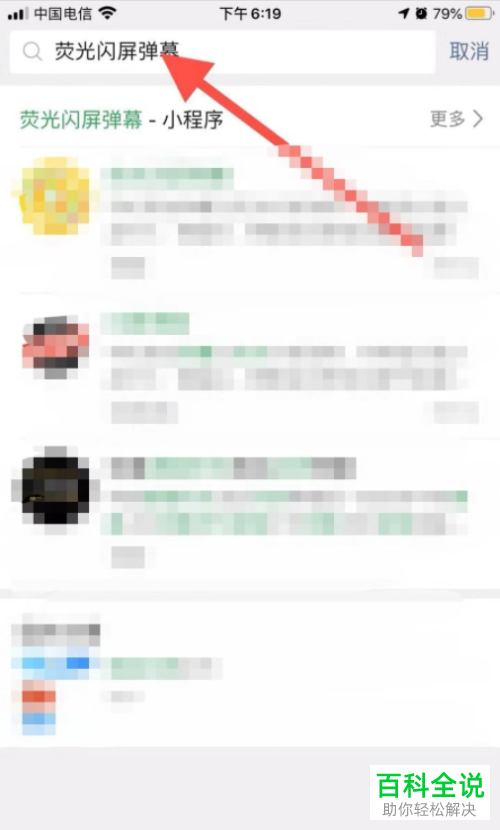
-
4. 第四步在跳转的小程序中,根据下图箭头所指,点击【弹幕】选项。
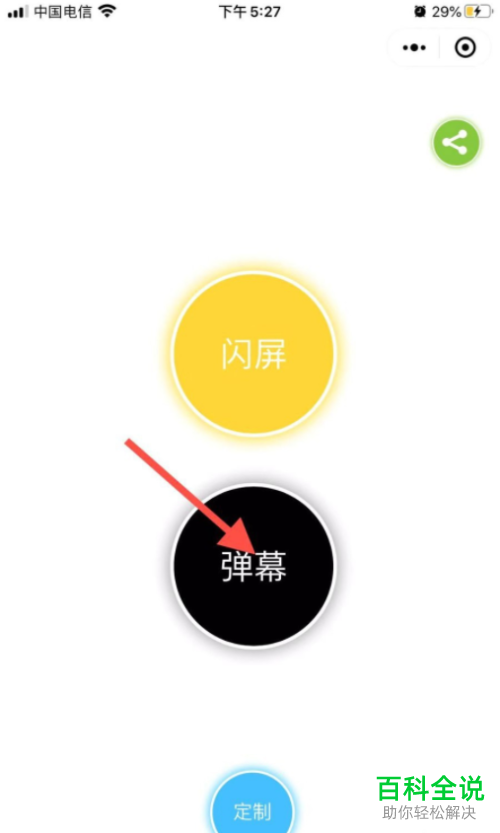
-
5. 第五步根据下图箭头所指,按照需求输入弹幕内容。
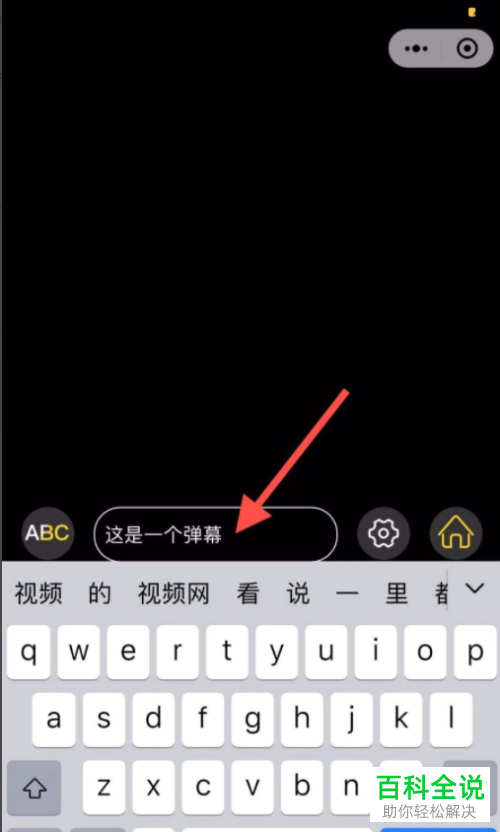
-
6. 最后根据下图箭头所指,点击右下角【完成】选项即可。
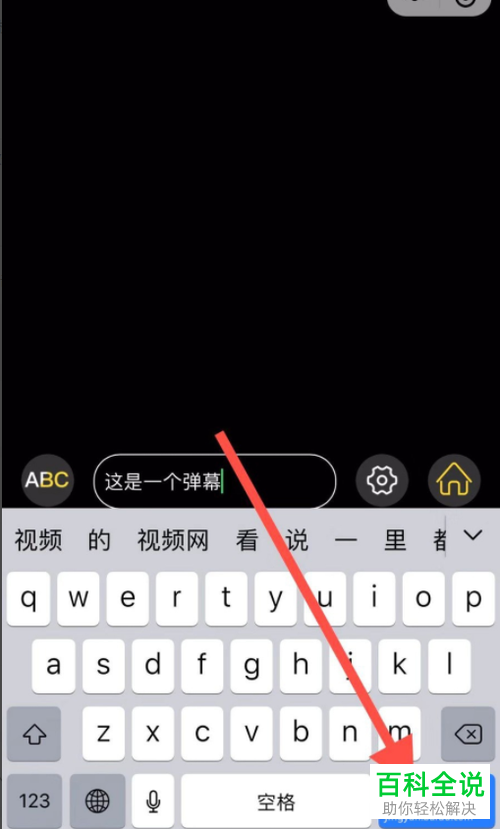
-
以上就是如何用微信小程序生成滚动字幕的方法。
